
Poistamalla ohjelma Windows 10 on hyvä ajatus, jos et enää tarvitse kyseisen ohjelman tai jos tarvitsee vain vapauttaa joitakin tallennustilaa. On enemmän kuin yksi tapa tehdä se, too. Tässä on kahdeksan tapoja.
Poistaa ohjelman Käynnistä-valikosta
Yksi nopeimmista tavoista poistaa ohjelman tapahtuu hakemalla sitä Käynnistä-valikon kautta. Valitse Windows kuvaketta vasemmassa alakulmassa työpöydän ja Käynnistä-valikon.
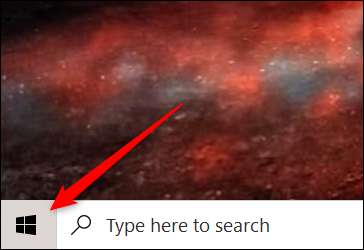
Seuraavaksi etsi ohjelma, jonka haluat poistaa valikosta hiiren kakkospainikkeella ja valitse ”Poista”.
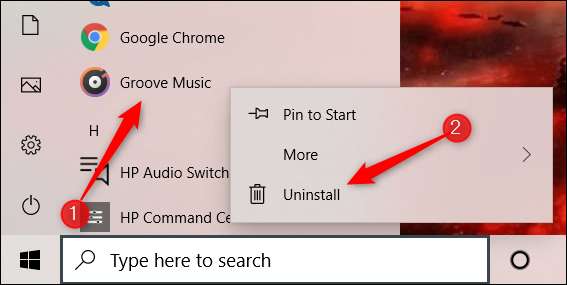
Näyttöön tulee vahvistusikkuna. Klikkaa ”Poista” uudelleen ja ohjelma poistetaan.
Poistaa ohjelman Asetukset-sovellus
Voit käyttää Asetukset-sovelluksen poistaa ohjelmia Windows 10. Valitse ensin Windows kuvaketta vasemmassa alakulmassa työpöydän ja valitse rataskuvakkeen avaa Asetukset.

Seuraavaksi valitse ”Sovellukset” listalta vaihtoehdoista Asetukset-sovelluksen.
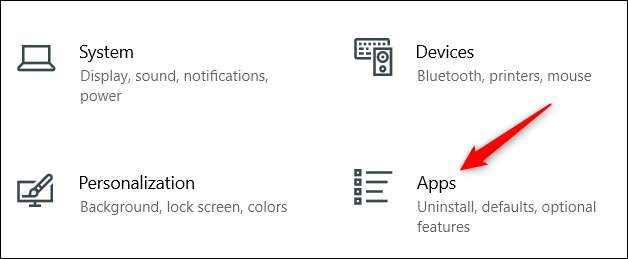
Selaa ohjelmien luettelosta, kunnes löydät sellaisen haluat asentaa, valitse se näyttää vaihtoehtoja sovelluksen ja valitse ”Poista”.
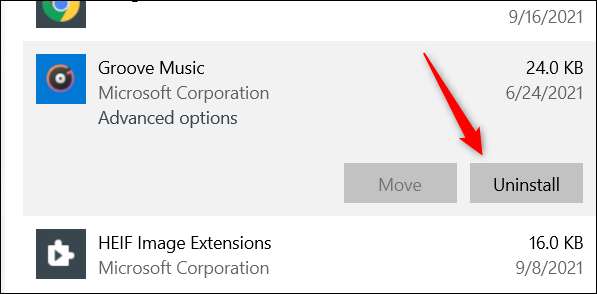
Riippuen siitä, missä käyttäjä on asentanut sovelluksen määrittää, mitä tapahtuu seuraavaksi. Jos sovellus asennettu kautta Microsoft Store , Sovellus poistetaan ilman lisätoimia tarvita. Muuten vahvistus ikkuna avautuu, jossa pyydetään vahvistamaan haluat poistaa sovelluksen. Näin, ja sitten valittua sovellusta poistetaan.
Poistaa ohjelman Ohjauspaneelista
Voit myös poistaa ohjelmia Ohjauspaneelissa. Avaa Ohjauspaneeli kirjoittamalla ”Ohjauspaneeli” Windows Search baarissa, ja sitten se hakutuloksissa.
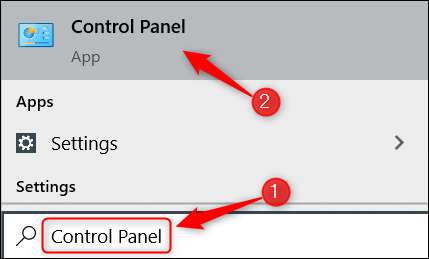
Seuraavaksi klikkaa ”Poista ohjelman asennus” kohdan ohjelmien ryhmään.
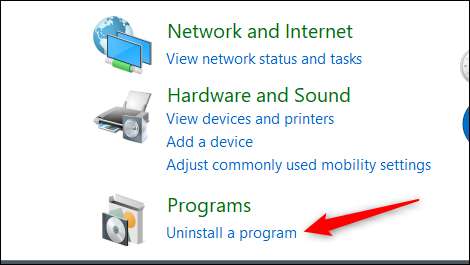
Seuraavaksi Selaa luetteloa kunnes löydät ohjelma, jonka haluat poistaa, napsauta sitä ja valitse ”Poista” kontekstivalikosta.
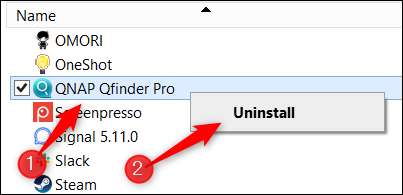
Uninstall Wizard avautuu. Seuraa ohjeita ja ohjelma poistetaan, kun valmis.
Suorita ohjelman uninstall.exe tiedosto
Useat sovellukset tulevat poisto tiedostoa. Löytää tämän tiedoston, sinun täytyy kaivaa File Explorer ja navigoi tiedoston polku että sovelluksen EXE tiedosto sijaitsee. Uninstall.exe tiedosto löytyy sen kanssa.
Kaksoisnapsauta Uninstall tiedostoa aloittaa ohjelman poisto prosessi.
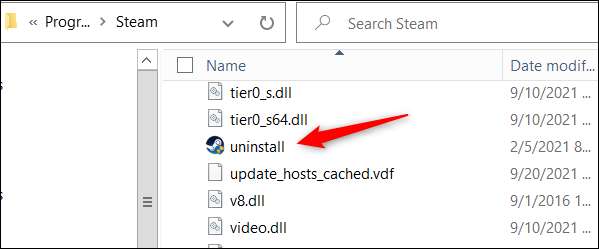
Poistaa ohjelman komentoriviltä
Toinen jäähtyä tapa poistaa ohjelman tapahtuu komentoriviltä . Mennä eteenpäin ja avoin komentorivi järjestelmänvalvojana kirjoittamalla ”Komentorivi” Windows Search palkki, hiiren kakkospainikkeella ”Komentorivi” hakutuloksissa ja napsauttamalla ”Suorita järjestelmänvalvojana.”
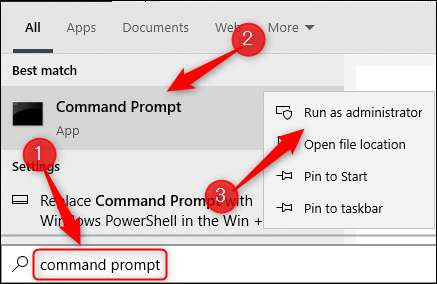
Sinun täytyy käyttää Windows Management Instrumentation komentoriviltä (wmic) apuohjelma on Komentokehotteen poistaa ohjelman. Suorita tämä komento käyttää Windows Management Instrumentation (WMI) toiminnot:
wmic

Suorittamisen jälkeen komennon, jos näet
wmic: root \ CLI & gt;
, Niin olet hyvä mennä.

Seuraavaksi saat listan ohjelmista asennettuna tietokoneeseen suorittamalla komento:
Tuote get nimi

Luettelon asennetuista ohjelmista palautetaan. Tämä on tärkeää, sillä kun komento poistaa ohjelman, sinun on kirjoitettava ohjelman nimi täsmälleen sellaisena kuin se näkyy palasi luetteloon.
Etsi ohjelma, jonka haluat poistaa, huomioimaan tarkka nimi ja suorita tämä komento:
tuote, jossa name = "ohjelman nimi" puhelu poistaa
vain korvata
ohjelman nimi
todellinen ohjelman nimi haluat poistaa. Esimerkiksi, jos halusin poistaa Skypen, en kulkisi tätä komentoa:
tuote, jossa name = "Skype tapaamiset App" puhelu poistaa

Tämän jälkeen sinua pyydetään vahvistamaan todella haluat poistaa ohjelman. Tyyppi
Y
Vahvista ja sitten paina Enter-näppäintä. Onnistuessaan ”Menetelmä Execution Onnistunut” viesti palautetaan.
Poistaa ohjelman Windows PowerShellin
Ohjelman asennuksen poistaminen Windows PowerShellillä noudattaa täsmälleen samoja ohjeita kuin poistamalla ohjelman komentoriviltä, yksityiskohtaisesti yllä oleva osio .
Avaa Windows PowerShell järjestelmänvalvojaksi
. Suorita
wmic
komento käyttää Windows Management Instrumentation komentoriviltä (wmic) apuohjelma.
Juosta
Tuotteen get nimi
saada luettelon asennetuista ohjelmista tietokoneeseen ja ottaa huomioon ohjelman nimen.
Juosta
Tuotteen jossa name = "ohjelman nimi" puhelu uninstall
(korvata
ohjelman nimi
todellinen ohjelman nimi) poistaa sovelluksen. Vahvistaa, että haluat poistaa sovelluksen kirjoittamalla
Y
ja Enter-painikkeella.
Se on kaikki siellä.
Poistaa ohjelman Windowsin rekisterin ja Run
Yksi vähemmän tunnettuja (ja monimutkaisempi) tapoja poistaa ohjelman on käyttää yhdistelmä Windowsin rekisterin ja Run app.
Aloita, avaa Registry Editor kirjoittamalla ”regedit” Windows Search palkki, osoita sovellusta hakutuloksissa.
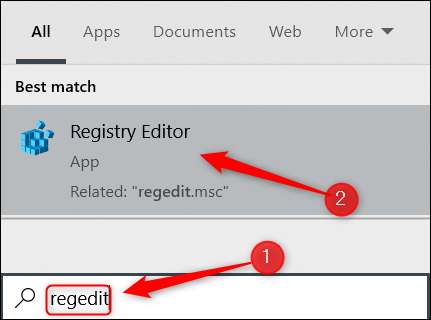
Vuonna Registry Editor, siirry tämän tiedoston polku:
Computer \ HKEY_LOCAL_MACHINE \ SOFTWARE \ Microsoft \ Windows \ CurrentVersion \ Uninstall
Pitkä lista avaimet löytyvät alla ”Poista” -kansioon. Jotkut näistä näppäimistä on nimet, mikä tekee niistä helppoja tunnistaa. Jotkut ovat vain aakkosnumeerisia merkkijonoja. Näistä voit napsauttaa niitä ja tarkista DisplayName nähdä, mikä ohjelma on.
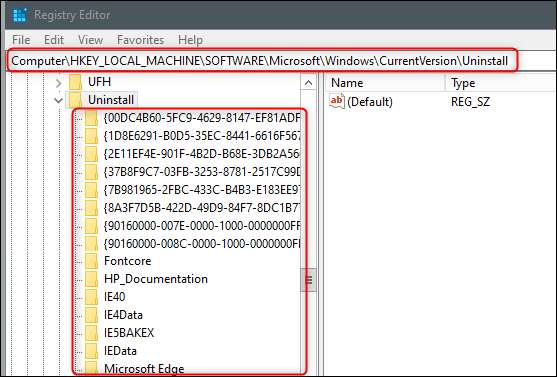
Kun olet valinnut ohjelman, jonka haluat poistaa, löytää ”UninstallString” arvoa oikeanpuoleisessa ruudussa. Tupla-klikkaa sitä.
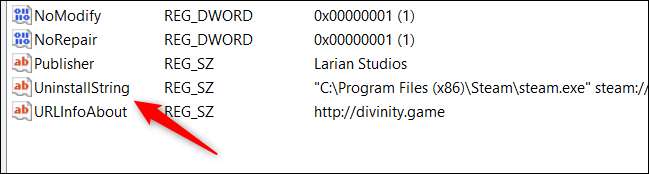
”Muokkaa String” -ikkuna. Kopioi tiedot löytyvät ”Arvon data” laatikko leikepöydälle.
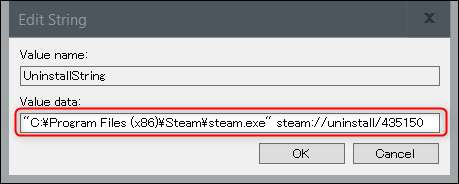
Seuraavaksi kaikki mitä on jäljellä vain kopioida ja liittää, että tiedot Suorita sovelluksen. Avoin Suorita painamalla Windows + R, liitä arvoa ”Open” -kenttään, ja sitten ”OK” tai paina Enter-näppäintä.
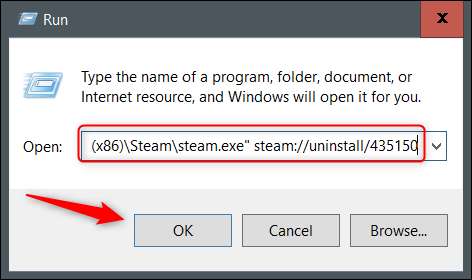
Asennuksen poistaminen alkaa.
Kolmannen osapuolen Uninstallers
Ei ole pulaa kolmannen osapuolen uninstallers kelluva noin siellä verkossa. Jotkut näistä tekevät työnsä kunnolla, mutta yleensä emme suosittele kolmannen osapuolen avulla, ellet luota kehittäjä. Nämä kolmannen osapuolen työkalut ovat usein täynnä bloatware ja voi joskus olla viruksia, jotka saastuttaa tietokoneen.
Jos mahdollista, kannattaa käyttää yksi monista sisäänrakennettu menetelmien käyttöön. Jos haluat käyttää kolmannen osapuolen työkalu, tarkistaa sen turvallista käyttöä. Jos et ole vahvistanut työkalun ja osui virus, hyvin ... Meillä on peitetty .
Liittyvät: Miten poistaa viruksia ja haittaohjelmia Windows PC







